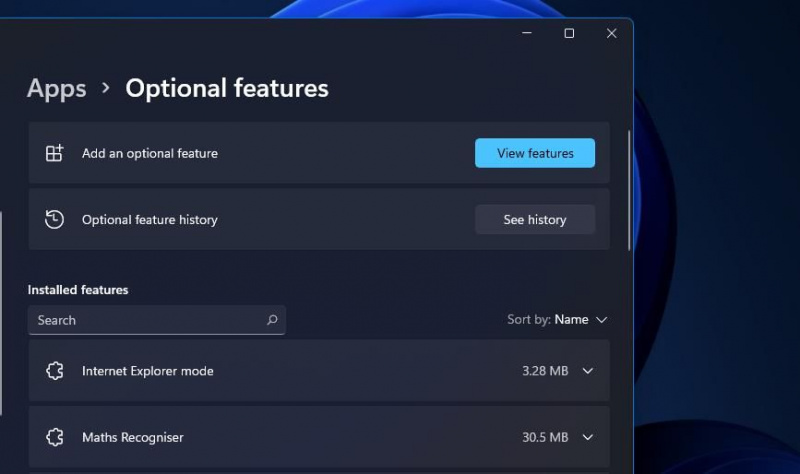Windows 11 penuh dengan ciri yang mungkin tidak diketahui oleh ramai pengguna. Walaupun ciri Windows 11 yang lebih menonjol adalah yang paling banyak digunakan seperti desktop, bar tugas atau menu Mula, yang lain tersembunyi di dalam platform tersebut.
bagaimana melihat video youtube yang dipadamkan
Hanya melalui penerokaan Windows 11 dengan lebih teliti anda boleh menemui ciri tersembunyinya. Berikut ialah beberapa ciri tersembunyi yang lebih menarik dalam Windows 11 yang boleh anda temui.
MAKEUSEOF VIDEO OF THE DAY
1. Pemapar XPS
XPS (Spesifikasi Kertas XML) ialah format fail untuk dokumen digital yang serupa dengan PDF. Windows 11 termasuk ciri XPS Viewer pilihan yang dengannya anda boleh membuka dan melihat fail XPS. Walau bagaimanapun, ciri ini tidak didayakan secara lalai. Inilah cara anda boleh mendayakan dan membuka XPS Viewer dalam Windows 11:
- Tekan butang yang membuka menu Mula Windows 11.
- Klik dalam kotak Taip di sini untuk mencari pada menu Mula anda dan masukkan kata kunci ciri pilihan di sana.
- Pilih hasil carian ciri pilihan.
- Kemudian tekan biru Lihat ciri butang untuk memaparkan kotak carian.
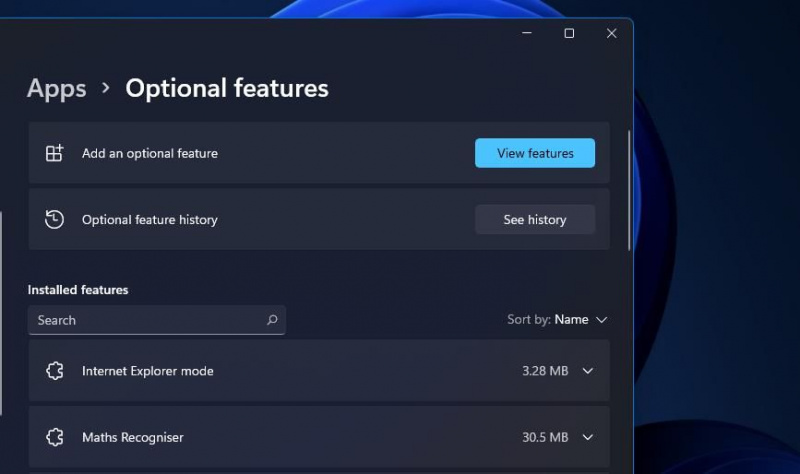
- Masukkan XPS Viewer dalam kotak carian untuk mencari ciri tersebut.
- Pilih kotak semak XPS Viewer, dan klik Seterusnya untuk membawa sebuah Pasang pilihan.
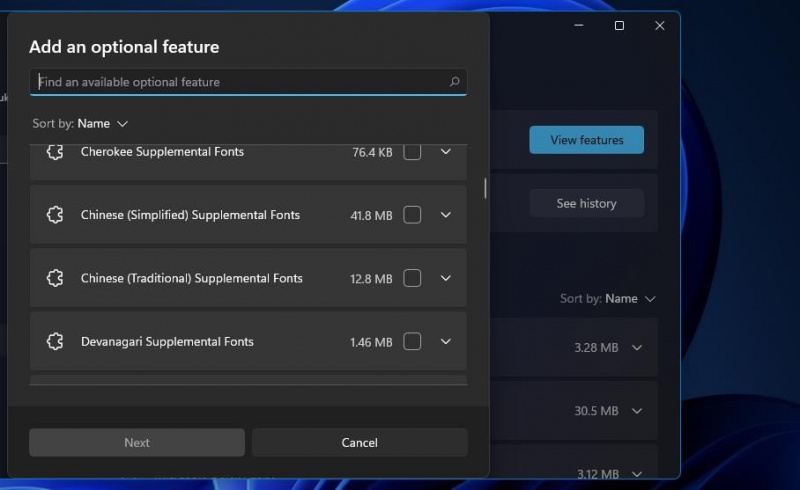
- Klik XPS Viewer's Pasang pilihan.
- Tunggu proses pemasangan untuk apl selesai.
Kini anda boleh menggunakan ciri XPS Viewer dalam Windows 11. Ketik masuk Pemapar XPS dalam alat carian Windows 11 untuk mencarinya. Kemudian pilih apl dalam hasil carian untuk membukanya.
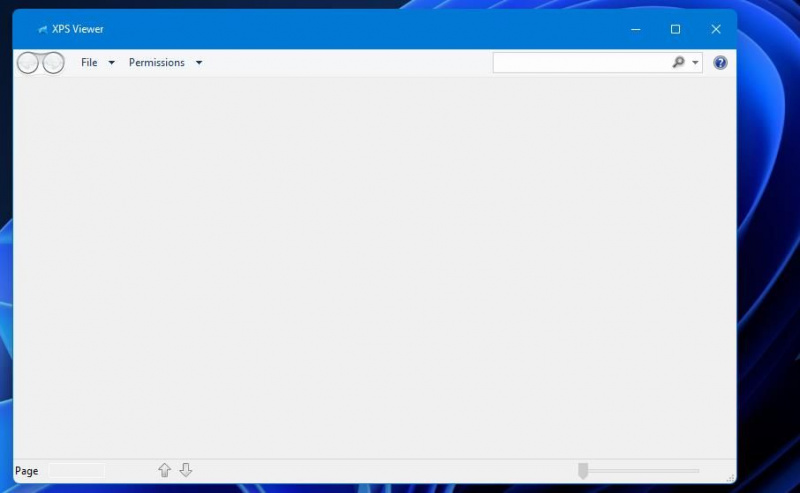
2. Pengurus Papan Klip
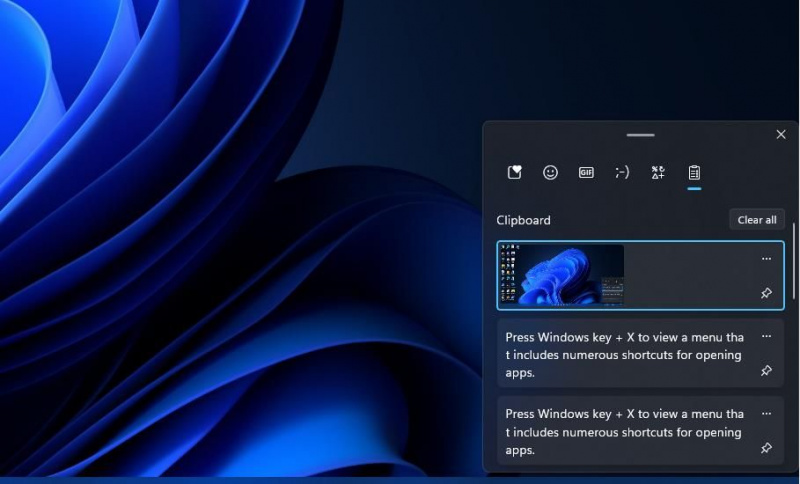
Windows 11 mempunyai ciri pengurus papan keratan yang sangat berguna yang memaparkan sejarah item yang anda salin. Ia menggabungkan pilihan untuk menambah emoji, simbol dan kaomoji pada dokumen.
Walau bagaimanapun, sama seperti pemapar XPS, ciri sejarah papan keratan perlu didayakan seperti yang digariskan dalam panduan kami tentang cara menggunakan pengurus papan keratan . Setelah didayakan, tekan butang Menang + DALAM hotkey ialah satu-satunya cara untuk membuka pengurus papan keratan.
3. Sejarah Fail
Sejarah fail ialah ciri Windows yang menyandarkan fail secara automatik ke peranti storan luaran apabila didayakan. Walaupun ciri itu bukanlah rahsia yang sangat besar, ia telah hilang daripada apl Tetapan Windows 11. Oleh itu, Sejarah Fail kini hanya boleh diakses dalam Panel Kawalan, yang Microsoft nampaknya cuba sedaya upaya untuk menyembunyikan daripada pengguna.
Anda boleh menghidupkan Sejarah Fail daripada Panel Kawalan seperti berikut:
- Klik kaca pembesar oleh Windows 11's Mulakan butang.
- taip Panel kawalan dalam kotak teks, dan pilih hasil cariannya.
- Klik Panel Kawalan Lihat oleh menu, dan pilih Ikon besar pilihan di sana.
- Pilih Sejarah Fail untuk membuka applet itu.

- Lepas tu boleh klik Hidupkan untuk mengaktifkan ciri tersebut.
4. Perakam Langkah
Perakam Langkah ialah apl Windows yang kecil, prapasang dan agak tidak diketahui yang merekodkan tindakan pengguna dengan tayangan slaid imej. Setiap langkah yang dirakam secara automatik ditangkap dengan tangkapan skrin yang dipaparkan dalam tayangan slaid. Pengguna boleh menunjukkan tayangan slaid Perakam Langkah mereka yang dirakam kepada perkhidmatan sokongan perisian.
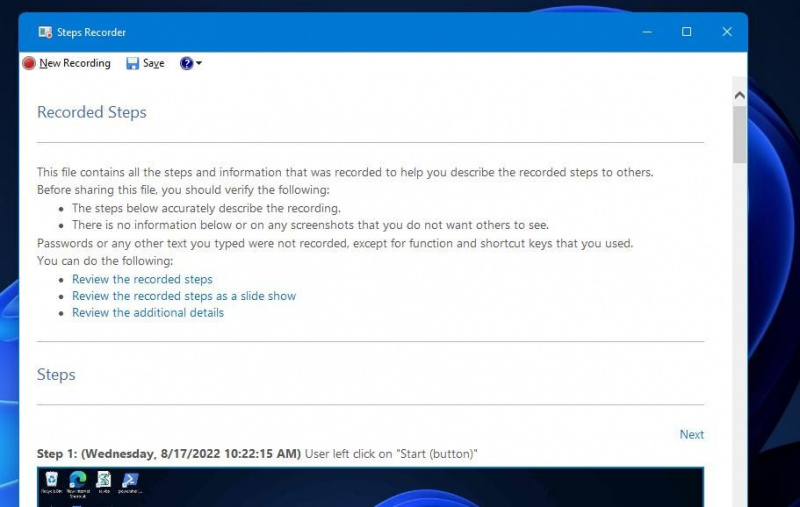
Perakam Langkah disembunyikan dalam folder Alat Windows. Tidak ada pintasan menu Mula langsung untuk mengaksesnya (tetapi anda boleh membuka foldernya dari sana). Cara terbaik untuk membuka Perakam Langkah ialah memasukkan nama apl dalam kotak carian Windows 11 ( Menang + S ).
5. Penaipan Suara 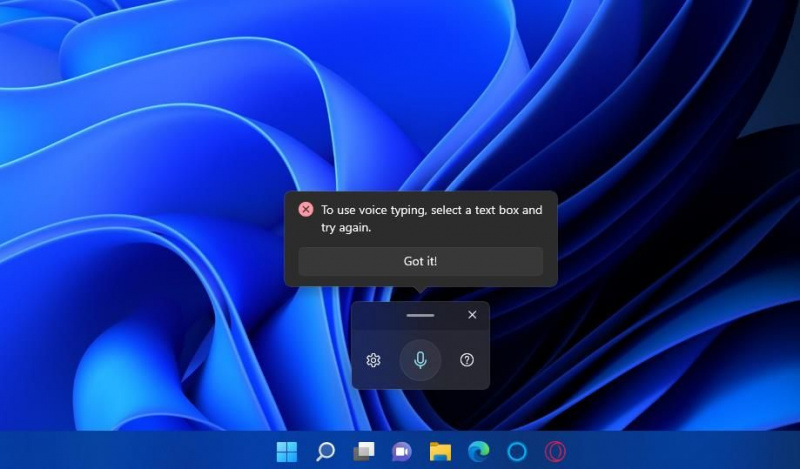
Ciri menaip suara Windows 11 membolehkan pengguna memasukkan teks dengan bercakap ke dalam mikrofon mereka. Anda perlu mendayakan mikrofon PC anda untuk menggunakannya. Menekan Menang + H hotkey ialah satu-satunya cara untuk mengaktifkan ciri menaip suara. Panduan kami pada bagaimana untuk memulakan menaip suara pada Windows 11 menyediakan semua butiran tentang cara menggunakan ciri tersembunyi itu.
6. Penyelesai Masalah Perkakasan dan Peranti
Sungguh mengejutkan penyelesai masalah Perkakasan dan Peranti untuk menyelesaikan isu umum berkaitan perkakasan tidak lagi tersedia dalam apl Tetapan Windows 11. Namun, itu tidak bermakna penyelesai masalah Perkakasan dan Peranti tidak lagi wujud.
Anda masih boleh mengakses penyelesai masalah tersembunyi itu dengan melaksanakan arahan untuknya seperti ini:
cara menetapkan gif sebagai latar belakang
- Cari Prompt Perintah dengan memasukkan a CMD frasa carian dalam kotak Taip di sini menu Mula.
- Klik Prompt Perintah di dalam alat carian anda untuk membuka tetingkap untuknya.
- Masukkan arahan ini untuk membuka penyelesai masalah Perkakasan dan Peranti:
msdt.exe -id DeviceDiagnostic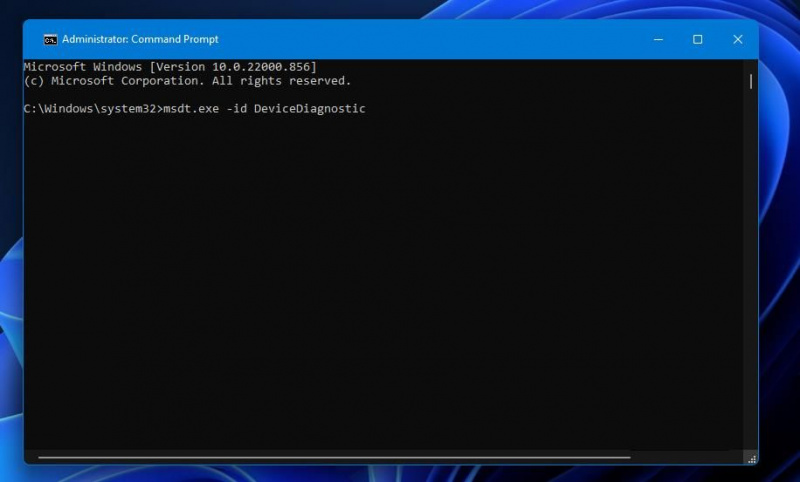
- Tekan Masuk untuk melihat ciri penyelesai masalah Perkakasan dan Peranti tersembunyi Windows 11.
7. MSConfig (Alat Konfigurasi Sistem)
MSConfig (System Configuration) ialah utiliti yang berguna untuk mengkonfigurasi tetapan but Windows. Ia amat berguna untuk melumpuhkan semua program dan perkhidmatan permulaan pihak ketiga. Anda juga boleh membuka utiliti lain daripadanya Alatan tab.
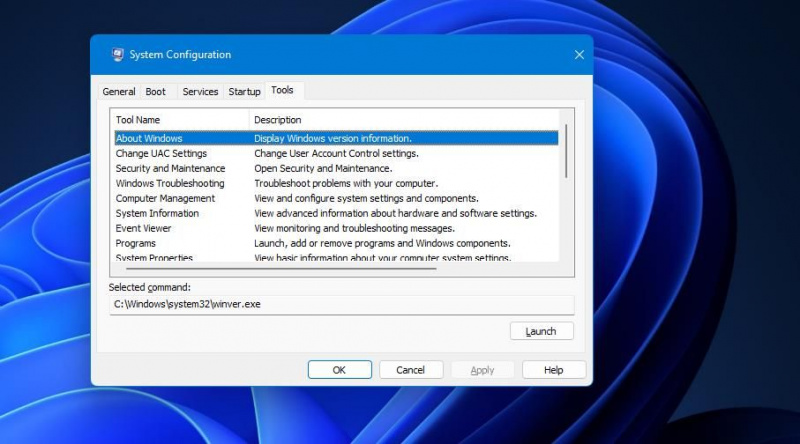
Namun, Windows 11 tidak menyertakan sebarang pintasan untuk MSConfig pada menu Mula, menu Pengguna Kuasa, desktop atau bar tugasnya. Juga tiada sebarang kekunci pintas yang boleh anda tekan untuk membuka Konfigurasi Sistem. Ia adalah satu lagi utiliti yang terkubur dalam folder Alat Windows.
Anda boleh mencari dan buka tetingkap Konfigurasi Sistem dengan memasukkan MSConfig dalam Carian Windows.
8. Pengurus Pakej Windows (Winget)
Pengurus Pakej Windows (atau dikenali sebagai 'winget') ialah alat Prompt Perintah yang mana anda boleh memasang dan menyahpasang perisian secara berkumpulan. Kerana ia adalah alat arahan, ia tidak kelihatan dalam UI Windows 11. Walau bagaimanapun, anda boleh menggunakannya dengan memasukkan winget arahan dalam Prompt Perintah dan menekan Masuk . Artikel Pengurus Pakej Windows kami termasuk garis panduan terperinci untuk bagaimana untuk menggunakan winget .
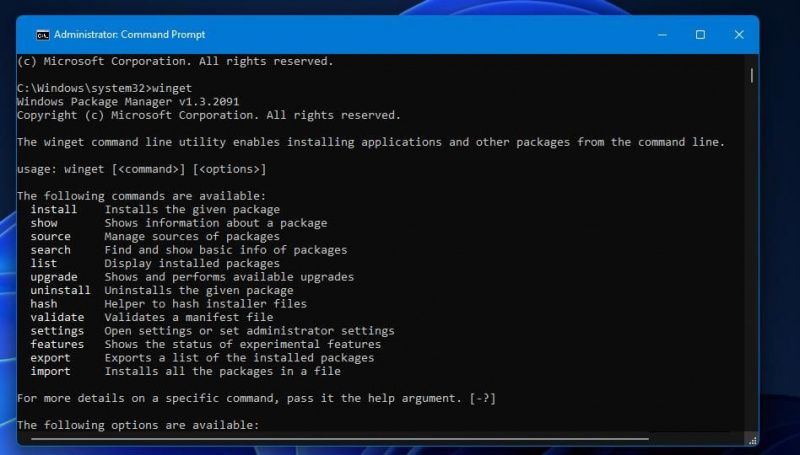
9. Windows Media Player (untuk Windows 11 N dan KN)
Windows 11 N dan KN ialah edisi khas OS desktop Microsoft yang diedarkan di negara Eropah dan Korea tertentu. Edisi tersebut tidak mempunyai beberapa ciri media yang disertakan dalam edisi Windows standard. Apl Windows Media Player untuk memainkan muzik dan video ialah ciri pilihan tersembunyi dalam Windows 11 N dan KN.
Oleh itu, pengguna Windows 11 N dan KN perlu mendayakan Windows Media Player seperti XPS Viewer. Untuk berbuat demikian, buka tetingkap untuk menambah ciri pilihan seperti yang digariskan untuk empat langkah pertama memasang XPS Viewer di atas. Kemudian anda perlu mencari dan memilih Windows Media Player dalam kotak Tambah ciri pilihan.
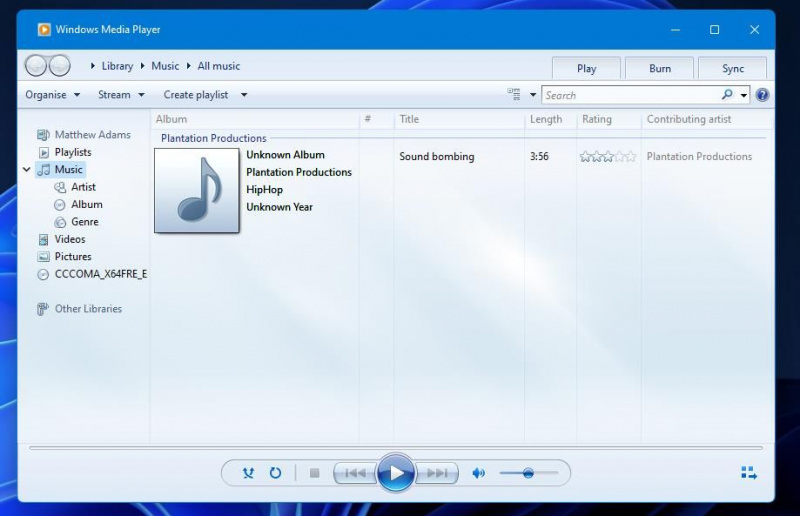
Walaupun dalam edisi Windows 11 standard, Windows Media Player agak tersembunyi; malah menu Mula tidak menyertakannya. Cara terbaik untuk mencarinya ialah dengan masuk Windows Media Player ke dalam kotak Carian Windows.
sambungkan tablet samsung ke tv melalui usb
10. Kekunci Panas Bar Tugas untuk Pintasan Disemat dan Windows Diminimumkan
Bar tugas mempunyai ciri hotkey yang tidak kelihatan untuk membuka pintasan yang disematkan dan tetingkap yang diminimumkan. Anda boleh tekan Menang digabungkan dengan nombor yang sepadan pada bar tugas untuk membuka pintasan yang disematkan atau perisian yang diminimumkan. Contohnya, menekan Menang + 1 akan membuka pintasan yang disematkan paling jauh ke kiri pada bar tugas anda (mungkin File Explorer). Menekan Menang + dua akan membuka yang seterusnya di sepanjang bar, dan seterusnya.
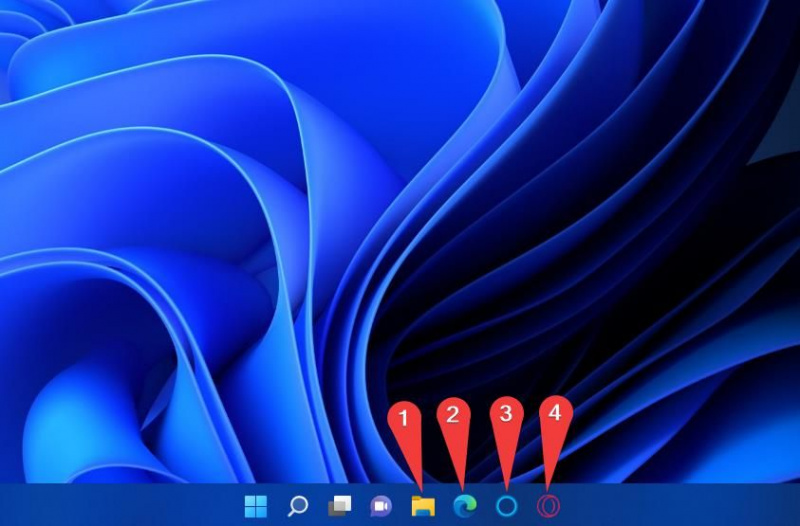
11. Pengadun Isipadu Lama
Apl Tetapan Windows 11 termasuk tetapan pengadun volum yang anda boleh mengkonfigurasi tahap bunyi untuk apl tertentu. Walau bagaimanapun, Volume Mixer lama dari Windows 10 masih boleh diakses, walaupun tersembunyi, ciri dalam platform desktop terkini Microsoft.
Anda boleh membuka ciri Volume Mixer lama dengan Run seperti berikut:
- Tekan Menang + X untuk membuka menu WinX.
- Klik pada Lari pilihan untuk mengakses dialog arahan aksesori itu.
- Masukkan sndvol.exe Jalankan arahan.
- klik okey untuk memaparkan ciri Pengadun Kelantangan lama.
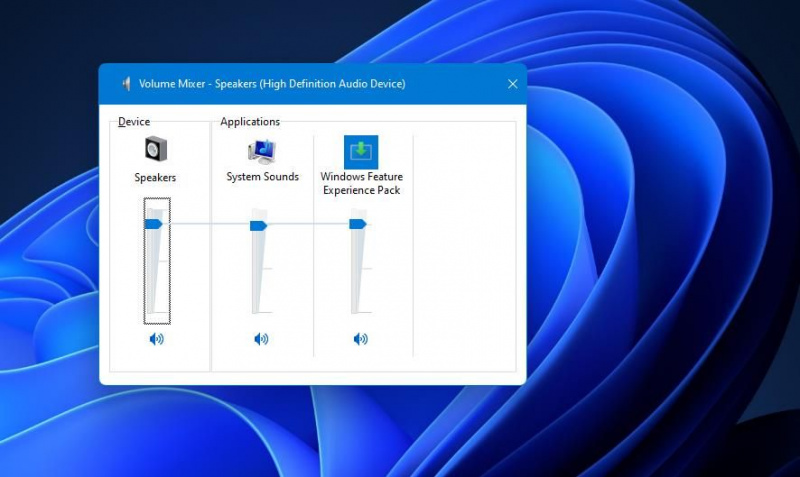
Temui Ciri Tersembunyi Windows 11
Itu adalah beberapa ciri yang tersembunyi dalam Windows 11 yang patut diberi perhatian. Terdapat lebih banyak ciri tersembunyi, dan untuk menemuinya, anda perlu menggali lebih mendalam ke dalam Windows 11. Lihat baik-baik melalui Panel Kawalan, folder Alat Windows dan apl Tetapan untuk melihat perkara yang boleh anda temui.